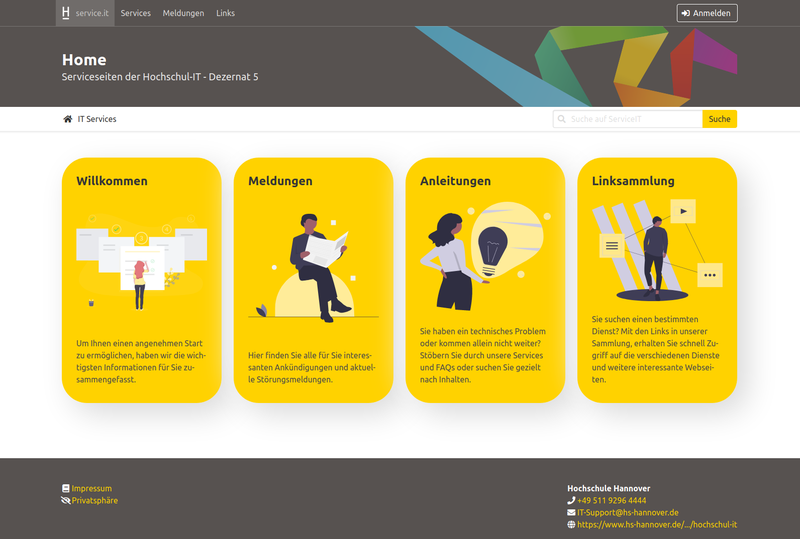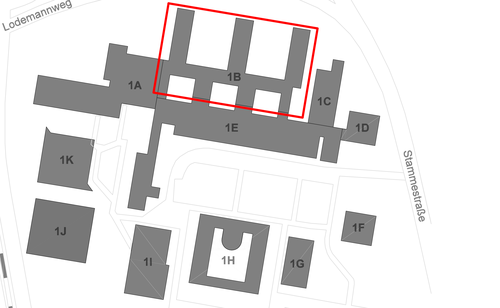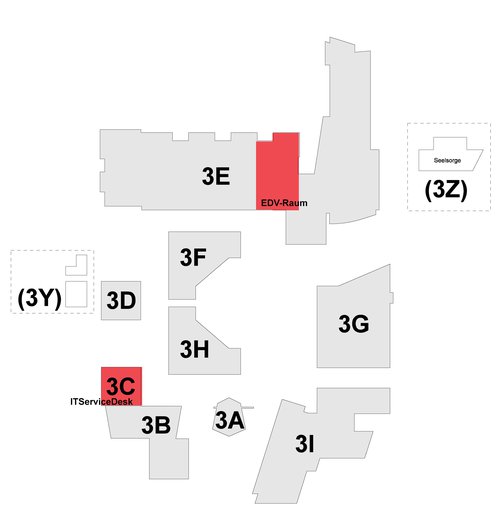Ihre erste Adresse bei Fragen zu Services der Hochschul-IT
Die Hochschul-IT stellt Ihnen Informationen für die Nutzung ihrer Services auf dieser Seite zur Verfügung.
Mit Ihrem HsH-Account können Sie auf die Inhalte zugreifen.
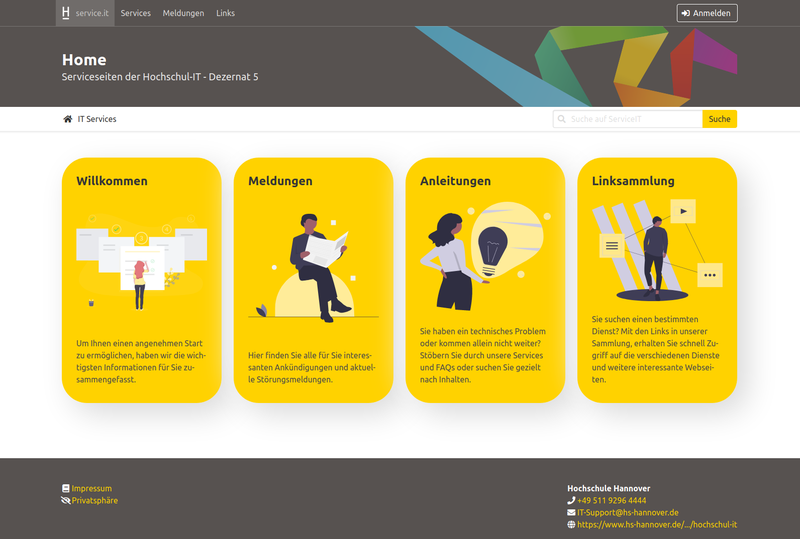
Services und FAQs
Zu den wichtigsten Seiten gehören für Sie sicherlich unsere FAQs. Sie bieten Ihnen neben nützlichen Informationen häufig genaue Anleitungen, wie Sie einen Dienst einrichten können. Die FAQs sind auf der jeweiligen Serviceseite aufgelistet. Auf dieser Seite können Sie sich einen Überblick über alle Services machen. Melden Sie sich über den Button 'Anmelden' oben rechts mit Ihrem HsH-Account an, um alle Inhalte angezeigt zu bekommen.
Zu den Inhalten gehören beispielsweise Informationen über:
- Accounts
- die CampusCard
- E-Mail
- WLAN
- Fileservices
- und Druck- und Kopiergeräte
Meldungen
Ebenso wichtig wie Anleitungen sind natürlich auch aktuelle Informationen zu Störungen oder geplante Wartungen, die die Nutzung unserer Services beeinträchtigen. Auf unserer Meldungsübersicht informieren wir über solche Ereignisse. Sie sollten diese also regelmäßig besuchen. Sie können die Meldungen auch als RSS-Feeds abonnieren. Informationen dazu finden Sie in der Infobox der Meldungsübersicht.
Wenn Sie Fragen zu einem Service oder Probleme mit einem Service haben, dann sollte diese Seite Ihre erste Anlaufstelle sein, bevor Sie sich an die Mitarbeiter der IT wenden.